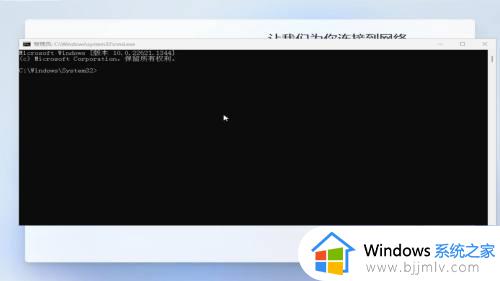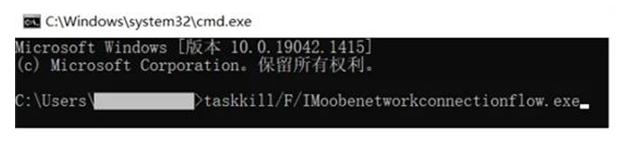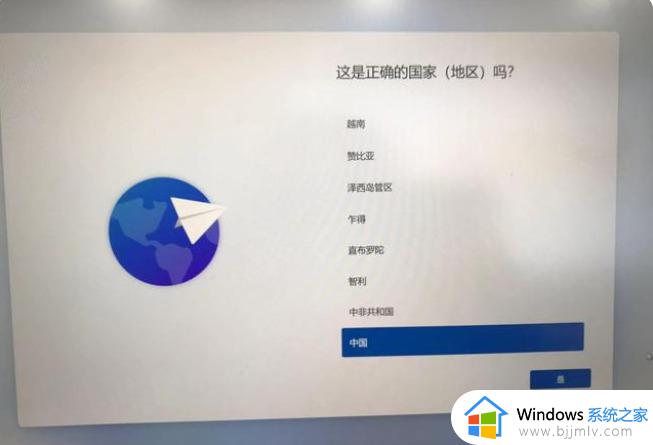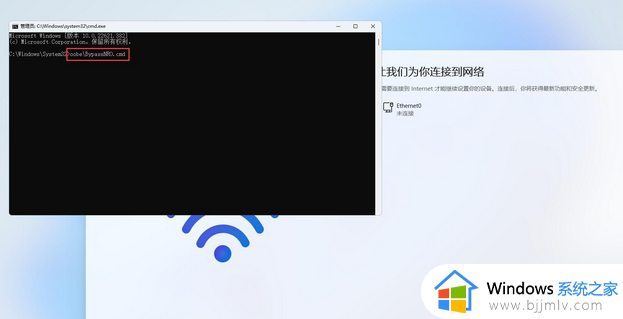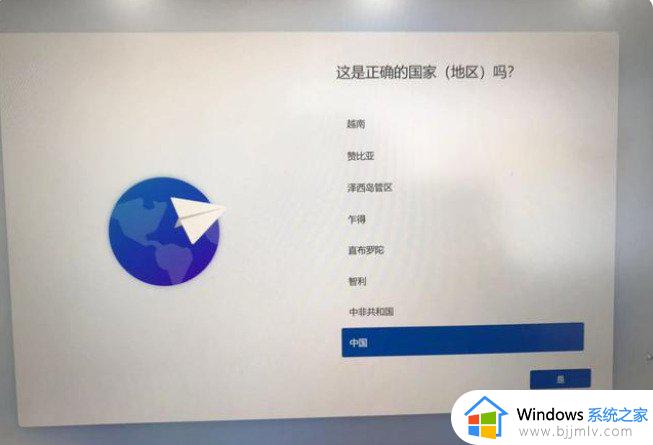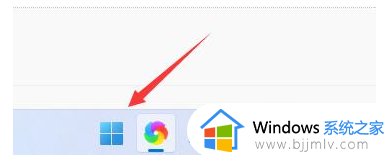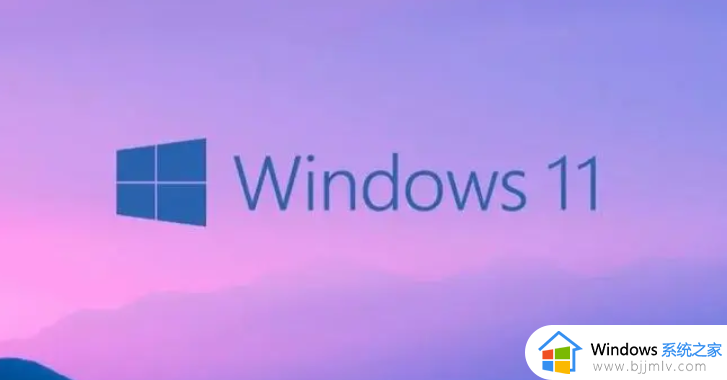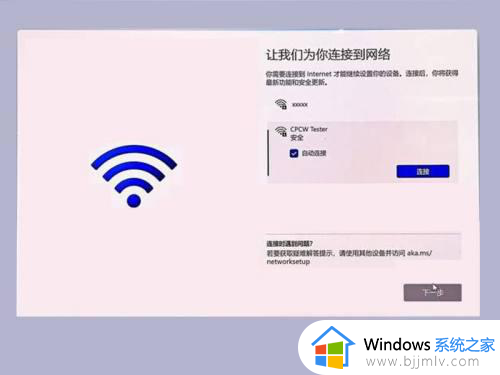win11安装怎么跳过网络连接 win11安装跳过网络连接步骤
更新时间:2024-03-20 10:28:42作者:run
在给电脑安装win11系统过程中会提示用户连接网络来获取更新和设置,但有时候我们可能想跳过这一步骤,有人说这可以提高安装速度,有人说这可以避免系统自动下载更新。那么win11安装怎么跳过网络连接呢?接下来我们将介绍win11安装跳过网络连接步骤。
win11跳过网络连接设置方法:
1、进入WIN11系统安装选择界面,到如下图这一步时,需要联网才能继续安装。
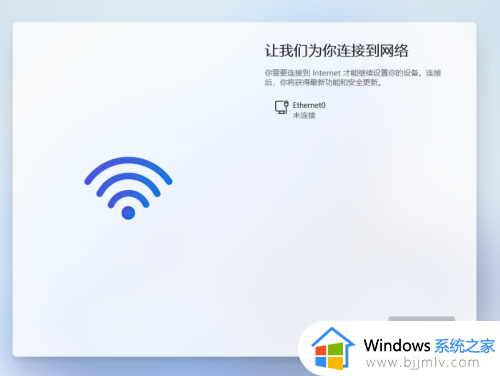
2、这时我们键盘按住shift+F10,会弹出cmd命令提示符框,然后输入:
OOBE\BYPASSNRO
按回车。
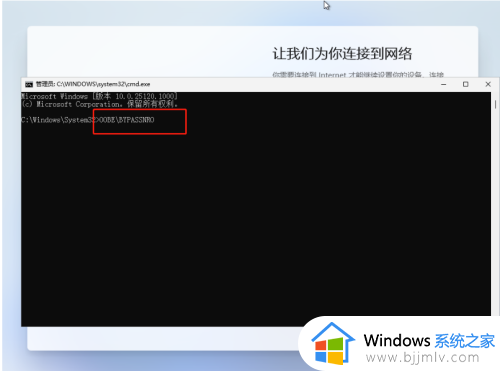
3、待系统重启后,再次提示联网界面点击”我没有Internet连接“,
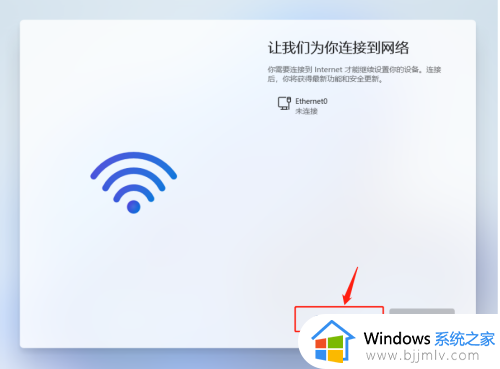
4、然后根据提示输入姓名和后面的信息即可。
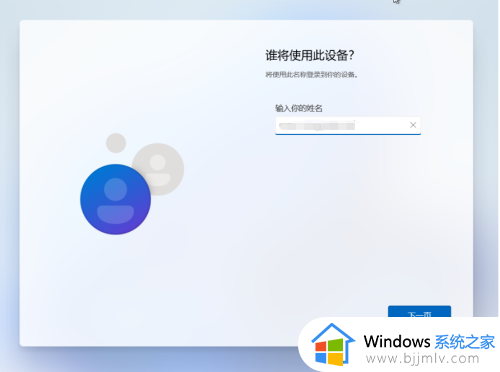
5、接下来的安装就一切顺利了,如下图:

以上就是win11安装跳过网络连接步骤的全部内容,还有不清楚的用户就可以参考一下小编的步骤进行操作,希望能够对大家有所帮助。